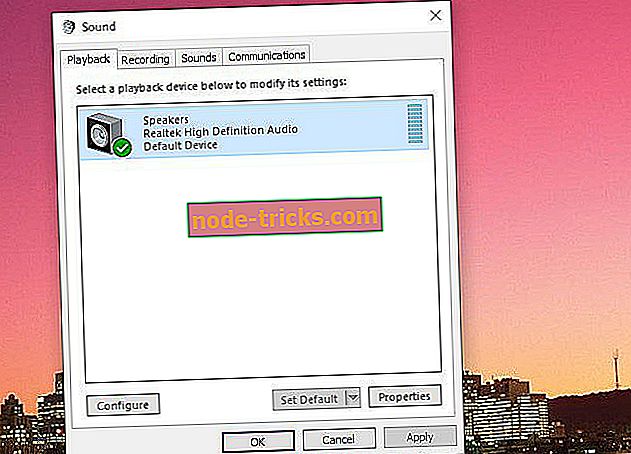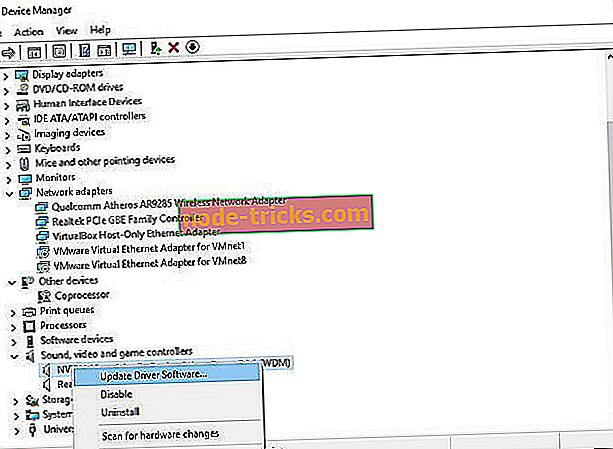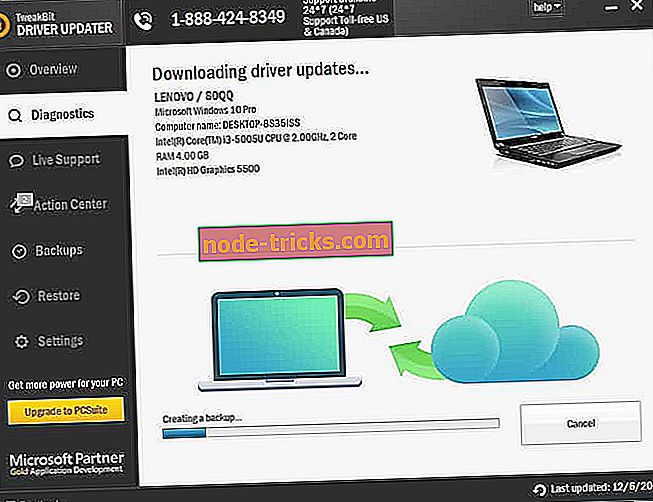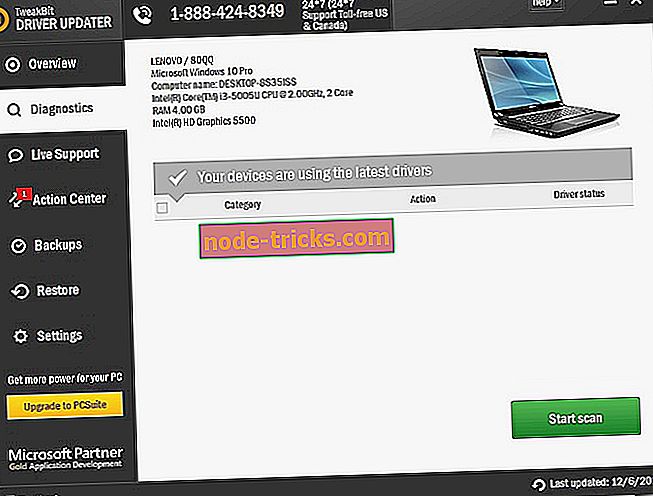Fix: League of Legends hang nem működik
League of Legends az egyik legnépszerűbb MOBA játék a világon, több millió játékos. Bár a játék meglehetősen stabil, egy ilyen hatalmas cím, különösen az online multiplayer játék, nem mehet anélkül, hogy megosztaná a problémáit.
Az LOL játékosok egyik leggyakoribb problémája a hang problémája. A tapasztalat biztosan nem ugyanaz anélkül, hogy meghallgathatnánk a játékon belüli hangokat, és különösen akkor, ha beszélgetni kell csapattársaival a beszélgetés során. Ha tehát problémákat észlel, a lehető leghamarabb foglalkoznia kell velük, annak érdekében, hogy normálisan játsszon a játékban, és élvezze a teljes élményt.
Tehát pár megoldást készítettünk, amelyek hasznosak lehetnek, ha hangos problémákat tapasztal a League of Legends játék közben. Tehát, ha ez a probléma, javasoljuk, hogy olvassa el ezt a cikket.
Hogyan javíthatunk hangzavarokat a League of Legends-ben
- Győződjön meg róla, hogy megfelelő hangcsatornát használ
- Győződjön meg róla, hogy a játékon belüli hang engedélyezve van
- Frissítse hangvezérlőit
- Rendszerrel kapcsolatos kérdések
1. Ellenőrizze, hogy megfelelő hangcsatornát használ-e
Ha több perifériával rendelkezik, mint például a fejhallgató és a hangszóró, amely a számítógéphez csatlakozik, akkor mindegyikhez egy bizonyos hangcsatorna van hozzárendelve. A League of Legends és egyéb videojátékok lejátszása során győződjön meg róla, hogy csatlakozik a megfelelő hangcsatornához, hogy hallhassa a játékon belüli hangot.
Annak ellenőrzéséhez, hogy megfelelő hangcsatornát használ-e, tegye a következőket:
- Kattintson a jobb gombbal a képernyő bal alsó sarkában lévő Hangszóró ikonra, és válassza a Lejátszási eszközök lehetőséget
- Kattintson a jobb gombbal a használni kívánt eszközre, majd válassza az Engedélyezés lehetőséget
- Most kattintson jobb gombbal a listán lévő többi eszközre, és válassza a Letiltás lehetőséget
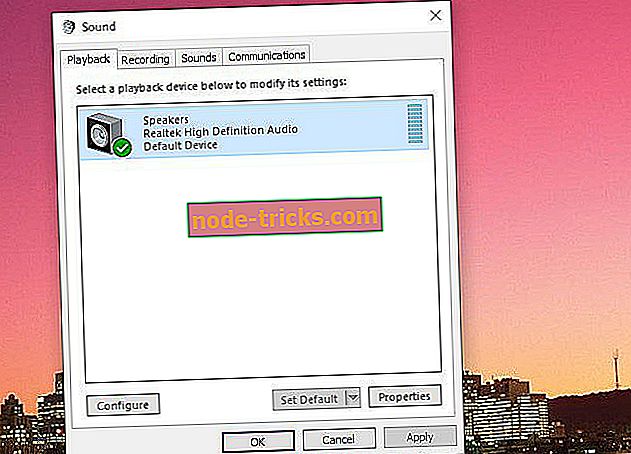
- Ismételje meg a fenti lépést minden olyan eszköz esetében, amelyet nem kíván használni
- Indítsa újra a játékot
Ha egy rossz csatorna használata valóban problémát jelentett, akkor most meg kell oldani. Ha azonban továbbra is problémákat tapasztal, lépjen át az alább felsorolt egyéb megoldásokra.
2. Győződjön meg arról, hogy a játékon belüli hang engedélyezve van
Elég hülye lehet, de a játék közben letiltott hang lehet az oka annak, hogy a játék közben semmit sem hall. Képzelje el a helyzetet, úgy döntött, hogy egy gyakorlatot illeszkedik, és mivel nincsenek játékosok, akik kölcsönhatásba lépnek, letiltotta a játékon belüli hangot, hogy teljesen összpontosítson a készségek fejlesztésére.
Gondoljunk még egyszer, és ha ez valóban kiderül, akkor csak engedélyezd a játék közbeni hangot, és győződj meg róla, hogy az Opciók menü SOUND részében található csúszkák egyike sem tolódik egészen a balra, és az Összes hang kikapcsolása jelölőnégyzet nincs kijelölve.
3. Frissítse hangvezérlőit
Az elavult hangvezérlők a különböző hangzavarok leggyakoribb oka, beleértve a League of Legends-ben nem hallható hangot is. Tehát a nyilvánvaló megoldás itt az, hogy győződjön meg arról, hogy a hangvezérlők naprakészek, és ha nem, akkor frissítse azokat. Ha nem biztos benne, hogyan kell ezt megtennie, kövesse az alábbi utasításokat:
- Menjen a Keresés, írja be a devicemngr parancsot, és nyissa meg az Eszközkezelőt
- Keresse meg a hangeszközt a telepített hardverek listáján
- Kattintson jobb gombbal, és válassza az Illesztőprogram frissítése… lehetőséget.
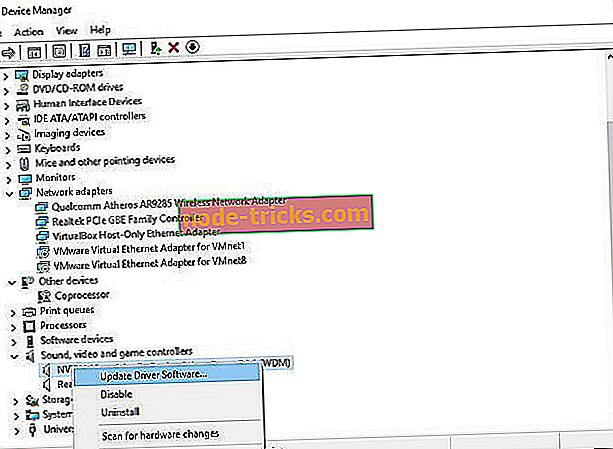
- Ha a frissítés elérhető, fejezze be a folyamatot
- Indítsa újra a számítógépet, és nyissa meg újra a játékot
Az illesztőprogramok automatikus frissítése
Javasoljuk, hogy a Tweakbit illesztőprogram-frissítő eszközével automatikusan frissítse az illesztőprogramot. Ezt az eszközt a Microsoft és a Norton Antivirus jóváhagyta, és a rendszer távol marad a hibás illesztőprogram telepítése okozta állandó károktól.
Számos teszt után csapatunk arra a következtetésre jutott, hogy ez a legjobb automatizált megoldás. Itt van egy gyors útmutató arról, hogyan kell csinálni.
- Töltse le és telepítse a TweakBit illesztőprogram-frissítőt

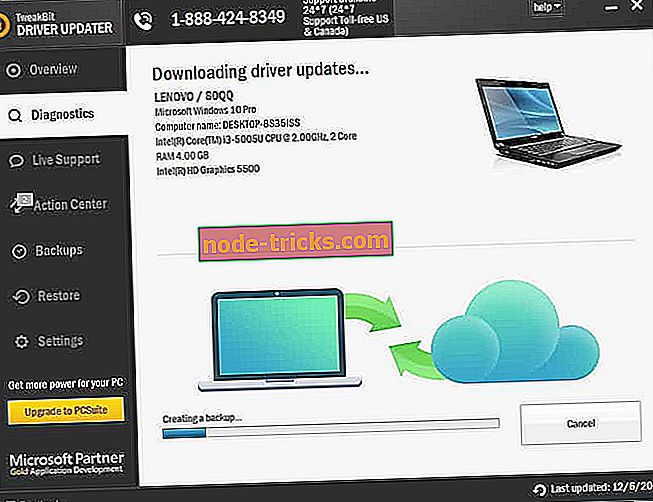
- A beolvasás befejezése után jelentést kap a számítógépen található összes problémamegoldóról. Tekintse át a listát, és nézze meg, hogy az egyes illesztőprogramokat egyenként vagy egyszerre frissítené-e. Ha egyszerre szeretné frissíteni az egyik illesztőprogramot, kattintson az illesztőprogram neve melletti 'Illesztőprogram frissítése' linkre. Vagy egyszerűen kattintson az alján található 'Mindent frissít' gombra az összes javasolt frissítés automatikus telepítéséhez.
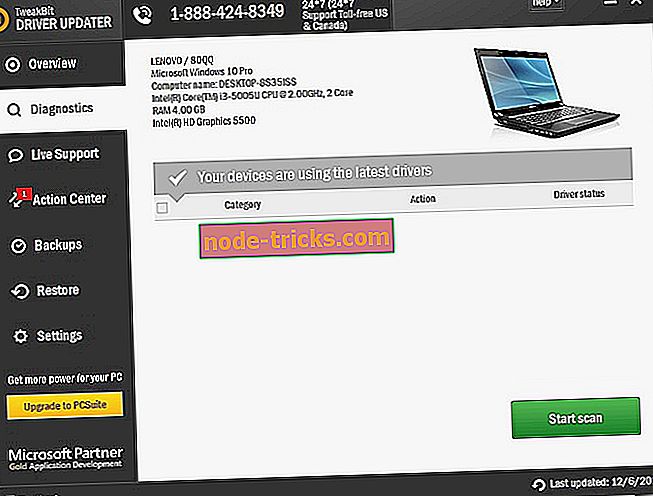
Megjegyzés: Bizonyos illesztőprogramokat több lépésben kell telepíteni, így többször meg kell nyomnia a 'Frissítés' gombot, amíg az összes összetevője nincs telepítve.
Jogi nyilatkozat : az eszköz egyes funkciói nem ingyenesek.
4. Rendszerrel kapcsolatos kérdések
Az elavult hangvezérlők csak egyike azoknak a nem játékkal kapcsolatos problémáknak, amelyek a League of Legends-ben hangos problémákat okozhatnak. Előfordulhat azonban, hogy néhány hang-megakadályozó tényezőnek semmi köze a játékhoz.
Abban az esetben, ha észrevetted, hogy a számítógépen olyan problémák merülnek fel, amelyek nem a Liga Legendák által okozottak, javasoljuk, hogy nézze meg ezt a cikket a lehetséges megoldásokról.
Csak a hibaelhárítás érdekében megpróbálhatja megjavítani a játékot a Battle.net klienssel. Íme, mit kell tennie:
- Nyissa meg a Battle.net klienst.
- Kattintson a jobb gombbal a League of Legends elemre, és válassza a Scan and repair lehetőséget a kontextus menüből.
- Várjon, amíg a játék megjavításra és ellenőrzésre kerül, és próbálkozzon újra.
Ott megyek, ez minden a cikkünkről szólna a Liga Legendájának hangjainak megoldásáról. Ha van még néhány megoldás, ne habozzon értesíteni velünk az alábbi megjegyzéseket.